
PDF转换器
PDF转换器支持一键PNG转JPG在线转换,高效办公。
在图片处理过程中,我们时常需要将PNG格式的图片转换成JPG格式。本文将为您详细介绍几种实用的工具和方法,助您轻松完成格式转换。
在线转换工具具有操作简便、无需下载安装等优点。以下是使用在线工具进行PNG转JPEG格式转换的步骤:
步骤一:打开在线转换网站
前往一个可靠的png转jpg在线工具:https://www.pdfmao.com/img2jpg
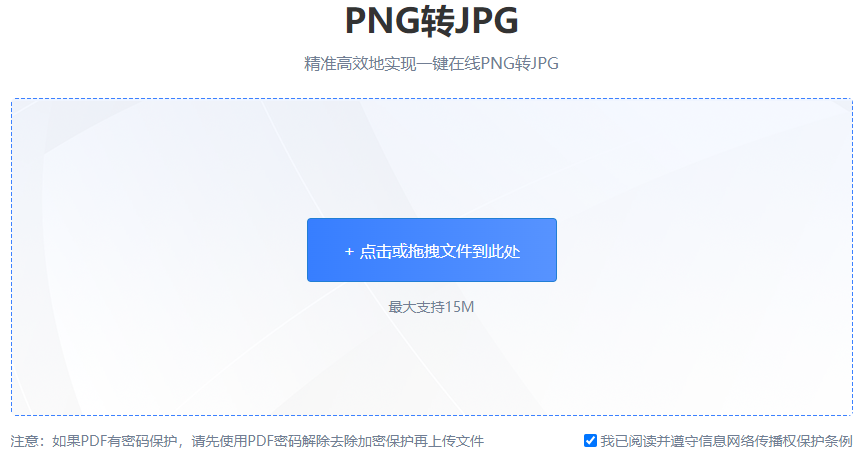
步骤二:上传图片
从本地电脑中选择需要转换的PNG格式图片上传到在线工具中。
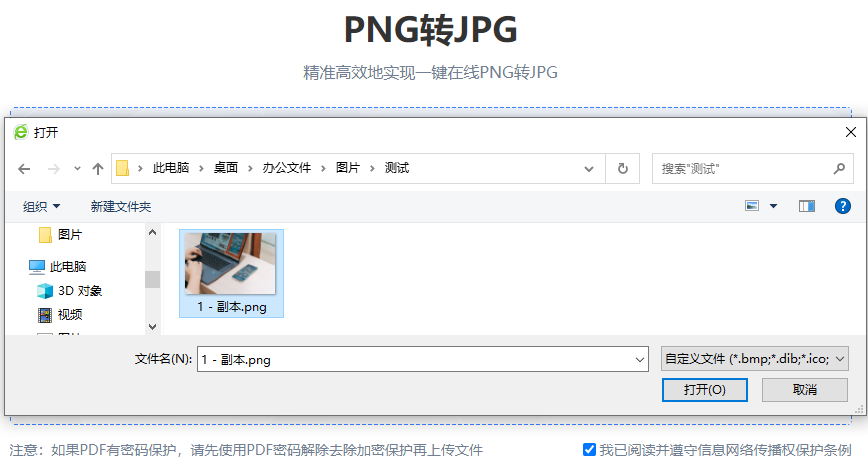
步骤三:开始转换
点击“开始转换”按钮,等待网站处理完成后,下载转换后的JPEG格式图片到本地即可。

图片编辑软件具有丰富的功能,可以满足用户在图片编辑和格式转换方面的需求。以下是使用图片编辑软件进行PNG转JPEG格式转换的步骤:
步骤一:安装并打开图片编辑软件
下载并安装一款图片编辑软件,如Photoshop、GIMP等,然后打开软件。
步骤二:打开PNG图片
在软件中点击“打开”按钮,选择需要转换的PNG格式图片。
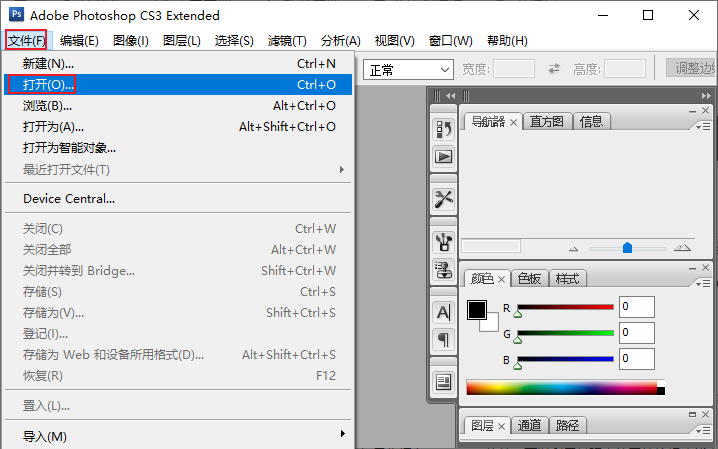
步骤三:保存为JPEG格式
在软件中点击“文件”菜单,选择“存储为”或“导出-存储为web所用格式”,然后在弹出的对话框中选择JPEG格式,设置相关参数,点击“保存”按钮。
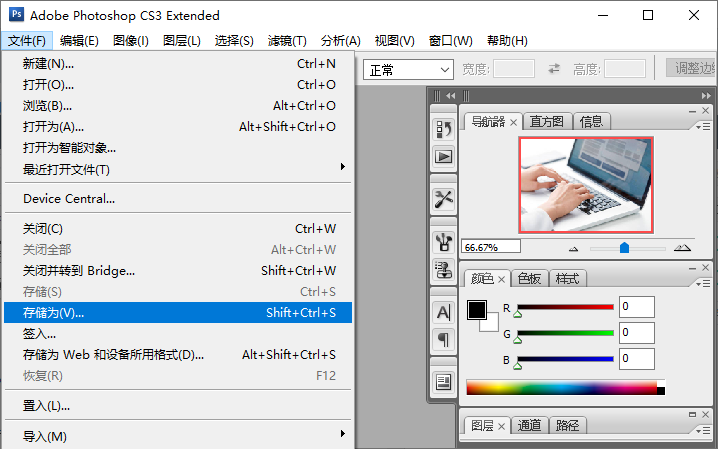
Windows系统自带的“画图”工具也具备图片格式转换功能。以下是使用Windows系统自带功能进行PNG转JPEG格式转换的步骤:
步骤一:打开画图工具
在开始菜单中找到“画图3D”或“画图”工具,并打开。
步骤二:打开PNG图片
在画图工具中点击“文件”菜单,选择“打开”,然后选择需要转换的PNG格式图片。或是鼠标右键点击图片,在打开方式中选择画图。
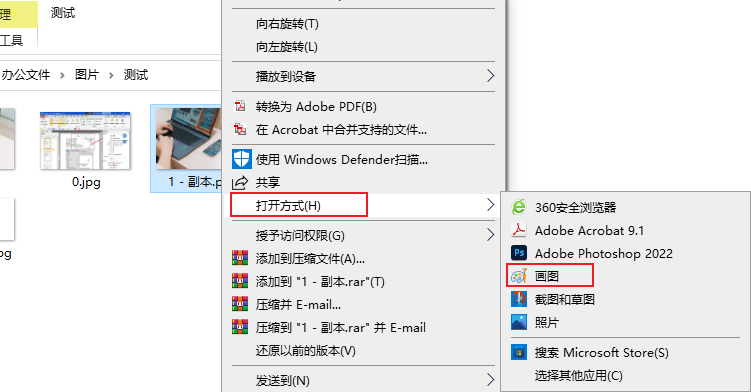
步骤三:另存为JPEG格式
点击“文件”菜单,选择“另存为”,在弹出的对话框中选择JPEG格式,设置相关参数,点击“保存”按钮。
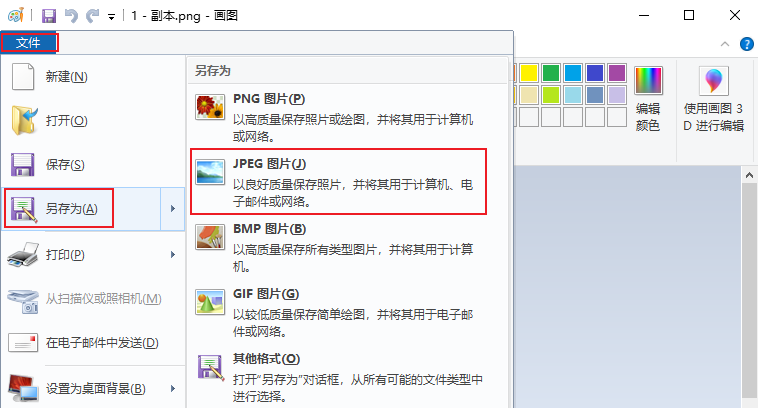
通过以上三种方法,相信您已经掌握了PNG转JPEG格式转换的技巧。在实际操作中,您可以根据个人需求和喜好选择合适的工具和方法,轻松完成图片格式转换。
 最新文章
最新文章 相关阅读
相关阅读 最新专题
最新专题Copyright 2020-2025 © 厦门中数华森信息技术有限公司 版权所有 福建省厦门市思明区中厦国际大厦17A 闽ICP备2024077850号-8

提示

每日可免费转换1份15M以下文件,今日您的次数已耗尽,下载桌面端软件即可不限次数、文件大小转换